Correction de «Word ne peut pas démarrer le convertisseur MSWRD632.Wpc / sspdfcg_x64.Erreur CNV
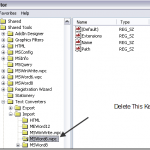
- 2077
- 600
- Jade Muller
Récemment, j'avais un utilisateur dans mon bureau d'obtenir les erreurs suivantes lorsque vous essayez d'ouvrir un document Word:
Word ne peut pas démarrer le convertisseur MSWRD632.WPC.
ou
Table des matièresWord ne peut pas démarrer le convertisseur sspdfcg_x64.CNV
Chaque fois que l'utilisateur cliquait sur le bouton OK, il remonte simplement. Ce qui était vraiment bizarre, c'est que si elle cliquait sur le bouton rouge X, le document s'ouvrirait très bien! Étrange!
L'utilisateur dirigeait Office 2013 et obtenait cette erreur. Après avoir fait des recherches, nous avons rencontré quelques solutions possibles. Dans cet article, je les répertorierai ici.
Méthode 1 - Logiciel de nuance
Si vous avez installé un logiciel Nuance, c'est certainement la raison pour laquelle vous obtenez ce message d'erreur. Il y a deux façons de résoudre ce problème. Tout d'abord, vous pouvez renommer le sspdfcg_x64.Fichier CNV, qui devrait résoudre le problème.
Fondamentalement, si vous avez la version 32 bits de Word installée et la version 64 bits du logiciel Nuance, cela provoque cette erreur. Accédez au répertoire suivant sur votre système:
C: \ Program Files \ Common Files \ Microsoft Shared \ TextConv
Renommer le Sspdfcg_x64.CNV déposer à Sspdfcg_x64.vieux. Redémarrez votre ordinateur et voyez si le problème persiste ou non.
Méthode 2 - Convertisseur de texte non enregistré
Fondamentalement, dans Windows XP SP2 et supérieur et Windows Server 2003 SP1 et supérieur, si vous avez un fichier texte brut ou un autre type de fichier qui n'est pas un fichier Word Microsoft, mais qui a un .Extension de doc, vous obtiendrez cette erreur.
Cela peut également se produire si vous ouvrez un vieux document très ancien créé par Word pour Windows 6.0 ou mot 97 documents. Dans ce cas, vous pouvez désactiver le convertisseur MSWRD632 pour ne pas obtenir cette erreur. Les fichiers seront ensuite ouverts par les convertisseurs de texte Microsoft Office.
Vous pouvez désinscrire ce convertisseur en allant à Commencer, alors courir et tapant regedit. Accédez ensuite à la clé suivante:
Hkey_local_machine \ logiciel \ Microsoft \ outils partagés \ convertisseurs de texte \ import \ msword6.WPC
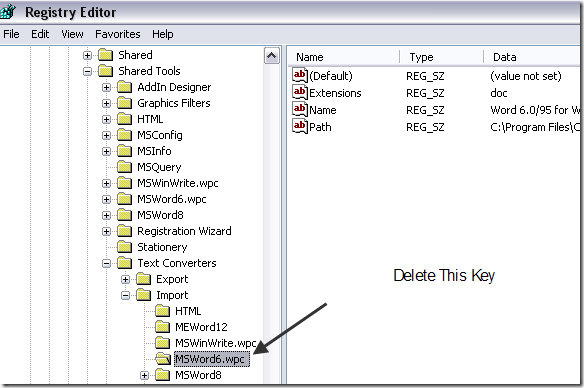
Cliquez avec le bouton droit sur le MSWord6.Clé WPC dans le volet gauche et choisissez Supprimer. Si vous obtenez le message d'erreur avec sspdfcg_x64.CNV, puis d'abord cet élément à la place et supprimez-le. Si vous avez un document Word 97, vous devriez toujours pouvoir l'ouvrir dans Word 2003 ou 2007. Cependant, vous ne pourrez plus ouvrir ces fichiers dans WordPad. Vous obtiendrez une erreur comme:
Impossible de charger le mot pour Windows 6.0 fichiers
Si vous devez vraiment utiliser WordPad pour ouvrir le mot 6.0/95 fichiers, vous pouvez réactiver le mot 6.0/95 pour le convertisseur Windows et Macintosh à RFT. Ouvrez le registre et accédez aux clés suivantes:
Pour les versions 32 bits de Windows
Hkey_local_machine \ logiciel \ Microsoft \ windows \ currentversion \ applets \ wordpad
Pour Microsoft Windows sur le mode Windows 64 (wow)
Hkey_local_machine \ logiciel \ wow6432node \ Microsoft \ windows \ currentversion \ applets \ wordpad
Si la Wordpad La clé n'est pas là dans le volet gauche, créez-le. Après cela, créez un nouveau Dword valeur dans le volet droit appelé Permettre la conversion et lui donner une valeur de 1.
Méthode 3 - Supprimer la clé de convertisseurs de texte
Si cela ne fonctionnait pas, vous devez essayer de modifier le registre. Assurez-vous de sauvegarder le registre avant d'apporter des modifications. Ouvrez maintenant l'éditeur de registre en cliquant sur Start et en tapant regedit.
Accédez à la clé suivante:
HKEY_LOCAL_MACHINE \ SOFTWAY \ Microsoft \ Partage Tools \ Text Converters
Allez-y et cliquez avec le bouton droit sur Convertisseurs de texte et supprimer toute la clé.
Méthode 4 - Copiez le MSWRD632.Fichier WPC
L'autre façon de résoudre ce problème est de copier le MSWRD632.Fichier WPC d'un autre ordinateur vers l'ordinateur ayant des problèmes.
Le seul problème avec cela est qu'il est moins sécurisé et rend votre ordinateur vulnérable à un possible hack de sécurité, alors ne le faites pas à moins que vous n'ayez vraiment à le faire ou que cet ordinateur n'est pas connecté à Internet.
Vous pouvez généralement trouver ce fichier dans le chemin suivant:
C: \ Program Files \ Common Files \ Microsoft Shared \ TextConv \
C'est à peu près ça! Si vous rencontrez toujours ce problème, postez un commentaire ici et j'essaierai d'aider! Apprécier!

